时间:2019-08-08 11:57:34 作者:liuchanghua 来源:系统之家 1. 扫描二维码随时看资讯 2. 请使用手机浏览器访问: https://m.xitongzhijia.net/xtjc/20190808/161300.html 手机查看 评论 反馈
cdr如何制作个性贴图?最近有小伙伴想要使用cdr制作个性贴图却不知道如何操作,那么今天小编就给大家带来cdr制作个性贴图的具体操作步骤,让我们一起来看看吧。
方法/步骤
1、用多边形工具先画一个规则多边形,比如六边形。
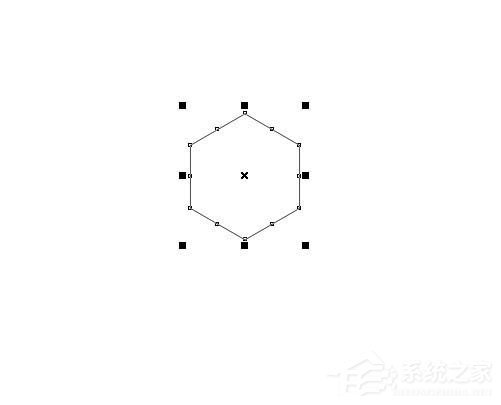
2、复制移动。得到蜂巢形。全选,右键组合。
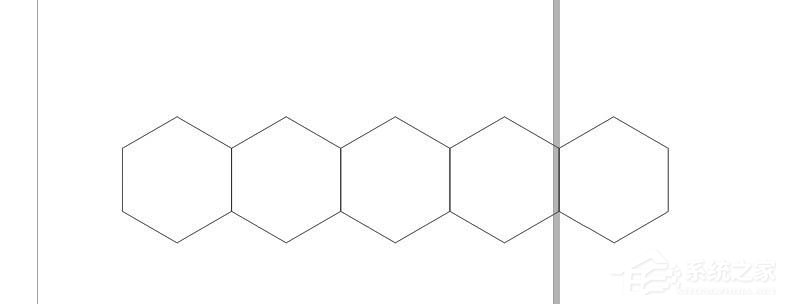
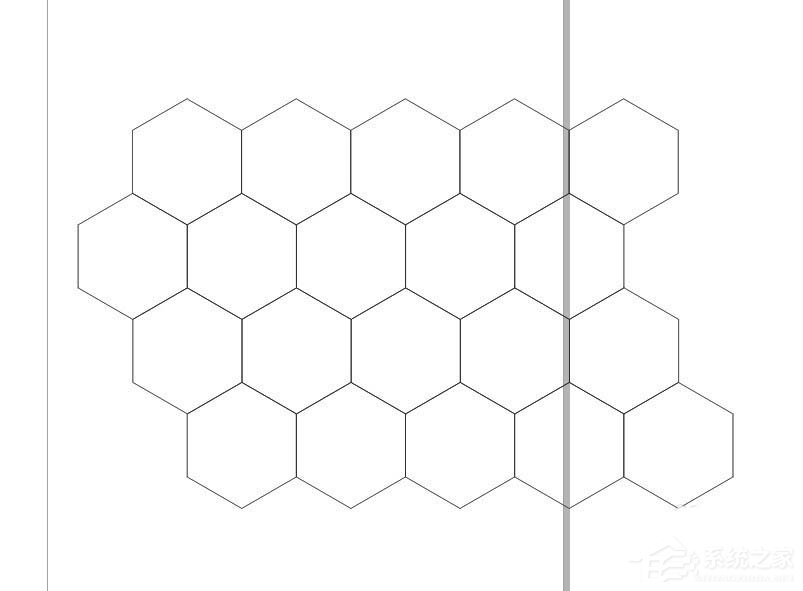
3、找一张合适的JPG图片,导入CDR。调整至合适大小。

4、选中图片,执行效果-图框精确剪裁命令,将箭头在蜂巢上单击,将图片置入蜂巢中。

5、取消组合,即可以得到一块块的六边形拼贴图。
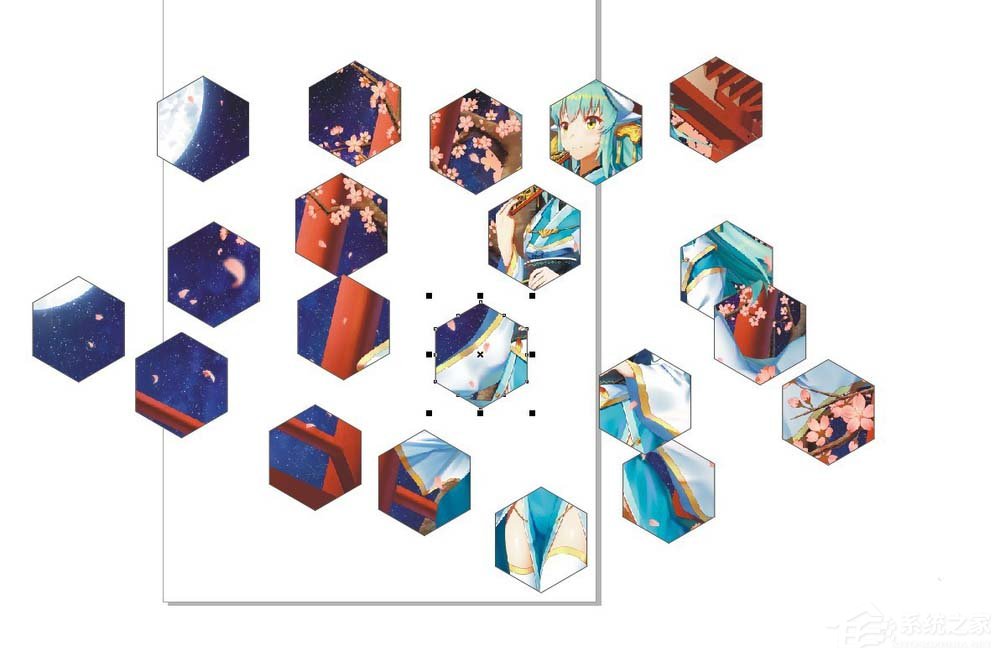
6、还可以将描边加粗,或做一些其他的改变得到意想不到的效果。
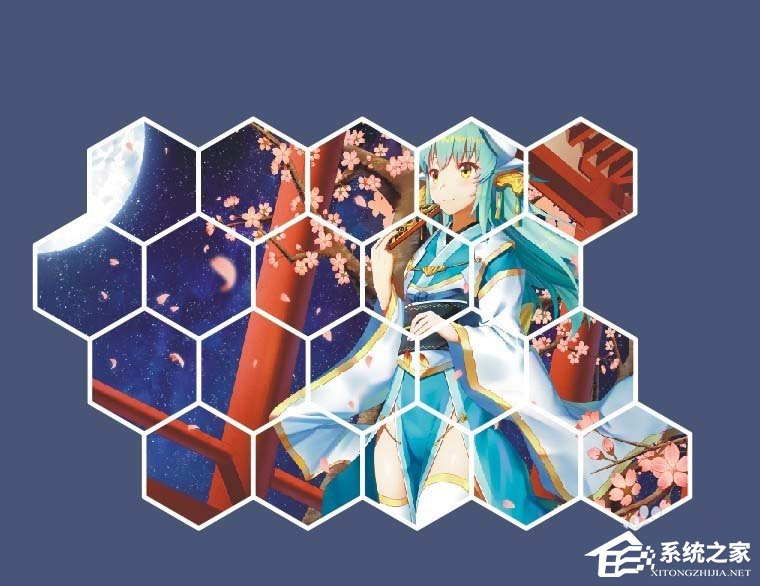
这就是cdr制作个性贴图的操作步骤啦,大家都学会了吗?还想了解更多的软件教程请关注系统之家。
发表评论
共0条
评论就这些咯,让大家也知道你的独特见解
立即评论以上留言仅代表用户个人观点,不代表系统之家立场